win10如何取消開機密碼 win10取消電腦開機密碼的三種方法
更新日期:2024-03-23 06:02:02
來源:轉載
很多用戶會給自己的電腦設置開機密碼,為了保護自己的隱私,但是之后又就覺得每次都要輸入密碼覺得麻煩想要取消,但又不知道win10怎么取消電腦開機密碼,下面小編給大家帶來三種電腦取消開機密碼的方法,其中方法一是最簡單方便的,詳細教程小編以圖文的方式放在下面,感興趣的小伙伴快來看看吧。
win10如何取消開機密碼
方法一、
1.win10系統電腦打開windows設置之后,點擊“帳戶”;
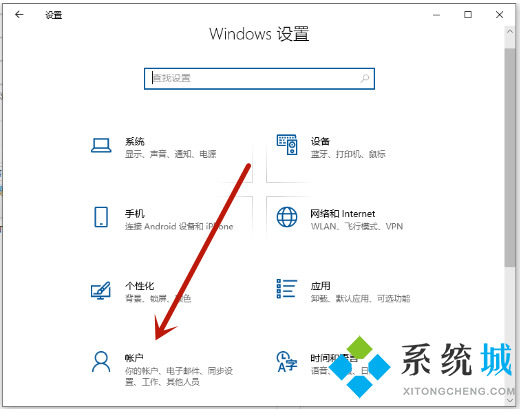
2.在帳戶設置中,點擊左側“登錄選項”,然后在登錄選項下點擊“密碼”;
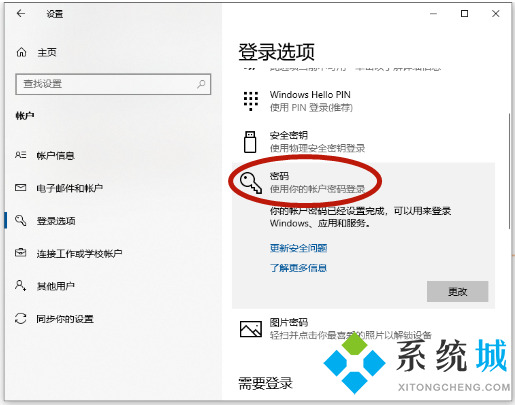
3.點擊密碼下面的“更改”;

4.輸入當前的電腦密碼,點擊“下一頁”;

5.新密碼、確認密碼、密碼提示,三項都留空,不需要進行任何輸入,點擊“下一頁”;

6.點擊“完成”即可。
方法二、
1.使用快捷鍵win+r打開運行,輸入:netplwiz,點擊確定;

2.然后在用戶帳戶對話框里找到“要使用本計算機,用戶必須輸入用戶名和密碼”,把勾選去掉;

3.點擊應用后,彈出自動登錄對話框驗證權限,輸入用戶名和密碼點擊確定,下次開機登錄時就不需要密碼了;

方法三、
1.打開控制面板之后,點擊“用戶帳戶”;

2.再次點擊“用戶帳戶”;
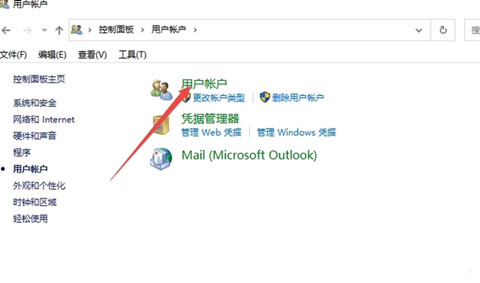
3.點擊“管理其他帳戶”;
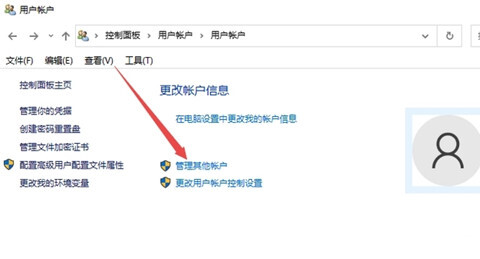
4.點擊“本地帳戶”;
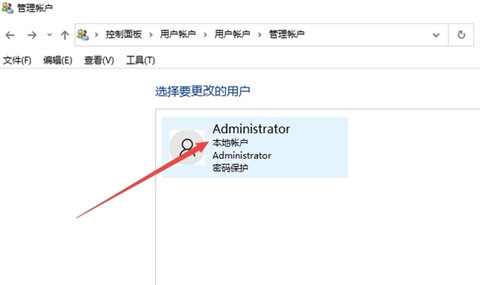
5.點擊“更改密碼”;

6.第一個輸入框中輸入當前密碼,然后其他三個輸入框留空白,點擊“更改密碼”即可;

以上便是win10取消開機密碼的方法步驟,操作都比較簡單,找對合適的功能按鍵即可。有需要的小伙伴可以參照教程來進行操作使用。
- monterey12.1正式版無法檢測更新詳情0次
- zui13更新計劃詳細介紹0次
- 優麒麟u盤安裝詳細教程0次
- 優麒麟和銀河麒麟區別詳細介紹0次
- monterey屏幕鏡像使用教程0次
- monterey關閉sip教程0次
- 優麒麟操作系統詳細評測0次
- monterey支持多設備互動嗎詳情0次
- 優麒麟中文設置教程0次
- monterey和bigsur區別詳細介紹0次
周
月











